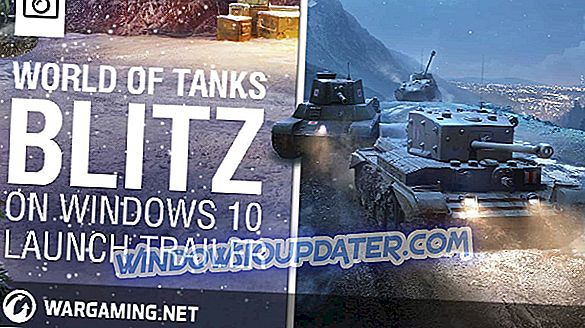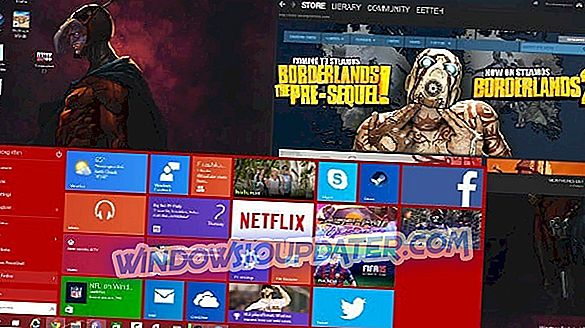Quando os usuários conectam seu Xbox One a uma TV ou monitor, o console se adapta às configurações de vídeo da respectiva TV ou monitor. No entanto, isso pode causar vários problemas de qualidade de vídeo, como imagens borradas, telas estáticas e difusas e muito mais.
Se você está tendo problemas de tela difusa depois de conectar seu console Xbox One ao seu aparelho de TV, siga as etapas listadas abaixo para corrigir esse problema.
Corrigir problema de tela fuzzy do Xbox One
- Ajustar a resolução da tela
- Ajustar a profundidade de cor
- Ajustar o espaço de cores
- Entre em contato com o suporte do Xbox
1. Ajuste a resolução da tela
- Role para a esquerda na tela inicial para abrir o guia> selecione Configurações> selecione Todas as configurações.
- Vá para Exibição e som> selecione Saída de vídeo.
- Selecione a resolução da TV.
- Selecione a resolução de tela apropriada para sua TV. O Xbox One oferece resoluções de tela de 720p e 1080p.
2. Ajuste a profundidade de cor
- Vá para a tela inicial > abra o guia> selecione Configurações> selecione Todas as configurações.
- Em Exibição e som> selecione Saída de vídeo.
- Selecione Intensidade da cor> selecione a opção que funciona melhor para a sua HDTV. Vale ressaltar que nem todas as HDTVs aceitam informações de cores profundas, ou seja, a profundidade de cor de 30 bits por pixel (bpp) ou superior.
3. Ajuste o espaço de cor
- Role para a esquerda na tela inicial para abrir o guia> selecione Configurações> selecione Todas as configurações.
- Em Exibição e som>, vá para Saída de vídeo.
- Selecione Espaço de cor > escolha a melhor opção para sua TV:
- Padrão (recomendado) : Este é o nível de referência ideal e deve funcionar em todos os monitores
- PC RGB - recomendado somente se você estiver usando um monitor de PC.
4. Entre em contato com o suporte do Xbox
Se as ações listadas acima não resolverem o problema, sugerimos que você acesse o Suporte do Xbox e solicite reparações ou substituições. E, nessa nota, podemos concluir este artigo. Se você está ciente de quaisquer soluções alternativas, fique à vontade para nos dizer na seção de comentários abaixo.